Cum să configurați WordPress Multisite pentru site-uri multilingve (cu video)
Publicat: 2021-04-27
Ultima actualizare - 10 decembrie 2021
Dacă site-ul dvs. web își difuzează conținutul unui public multilingv format din persoane din mai multe țări diferite, ați putea beneficia de afișarea conținutului dvs. în mai multe limbi. Nu numai că vă puteți afișa site-ul web în limba maternă a unui vizitator, dar puteți oferi și conținut localizat.
De exemplu, dacă aveți un blog de sport, un vizitator american va citi povești despre sport legate de SUA în limba engleză, în timp ce un vizitator din Germania poate accesa povești legate de țara sa în germană. O modalitate de a face acest lucru este să creați un multisite WordPress și să îl configurați ca o rețea multilingvă de site-uri web.
În acest articol, veți configura site-urile multilingve WordPress pentru site-uri multilingve, învățând despre multisite-urile WordPress și adăugând capabilități multilingve subsite-urilor.
Ce este WordPress Multisite?
WordPress Multisite permite utilizatorilor să creeze mai multe site-uri înrudite cu o singură instalare WordPress. Vă permite să creați un administrator de rețea sub care puteți crea și gestiona câte subsite-uri doriți.
Aceste subsite-uri partajează active precum pluginuri și teme și, astfel, pot fi construite și gestionate cu ușurință. Mai mult, puteți structura subsite-uri folosind subdomenii, subdirectoare sau chiar domenii de nivel superior complet diferite, datorită Mapării domeniilor.
Să aruncăm o privire la pașii pentru a configura WordPress multisite pentru site-uri multilingve.
Pasul 1: Crearea unei rețele multisite
În primul rând, trebuie să creați o rețea multisite care va consta din subsite-uri specifice limbii. Dacă aveți deja un site web, îl puteți converti într-un site multiplu folosind un cod.
Înainte de a continua însă, asigurați-vă că aveți o copie de rezervă a site-ului dvs. De asemenea, ar trebui să dezactivați toate pluginurile până când ați finalizat primul pas.
Accesați fișierul wp-config.php folosind un client FTP precum FileZilla. Deschideți fișierul și adăugați codul următor în partea de jos a fișierului, chiar deasupra liniei care spune: „Asta e tot, nu mai editați! Publicare fericită.”
/* Multisite */ define('WP_ALLOW_MULTISITE', true);
Când ați terminat, salvați fișierul. Când vă reîmprospătați zona de administrare WordPress, o nouă opțiune „Configurare rețea” va apărea sub fila „Instrumente”.
După ce faceți clic pe el, va trebui să alegeți dacă doriți să vă creați multisite folosind subdomenii sau subdirectoare. Dacă porniți de la zero un multisite WordPress pentru site-uri multilingve, puteți alege oricare dintre ele, în funcție de preferințele dvs. Dar trebuie să utilizați subdomenii pentru un site stabilit pentru a preveni ciocnirile între adresele subdirectoarelor.
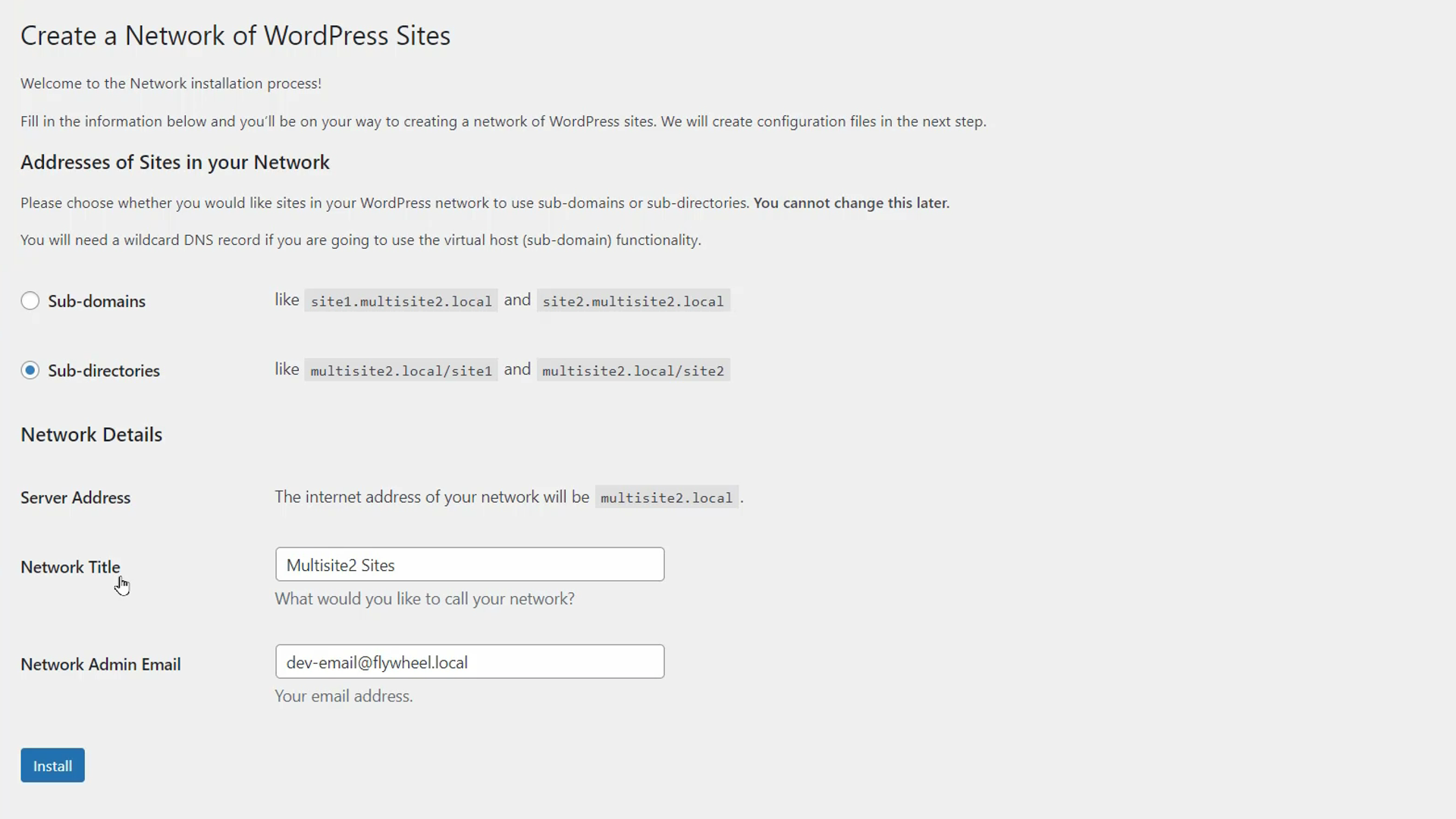
Alegeți-vă și furnizați titlul rețelei și e-mailul de administrator. Faceți clic pe „Instalare” când ați terminat.
Veți primi apoi un set de instrucțiuni de urmat, deși acestea pot diferi ușor de la site la site. Cel mai probabil va trebui să copiați și să lipiți un cod în fișierele wp-config.php și .htaccess folosind FTP-ul dumneavoastră. După efectuarea modificărilor și salvarea ambelor fișiere, faceți clic pe butonul „Log In” sub instrucțiuni.
Furnizați acreditările dvs. de administrator WordPress și conectați-vă din nou în zona de administrare. Veți vedea acum o opțiune „Site-urile mele” în bara dvs. laterală și bara de instrumente pe care o puteți utiliza pentru a accesa subsite-urile din rețeaua dvs.
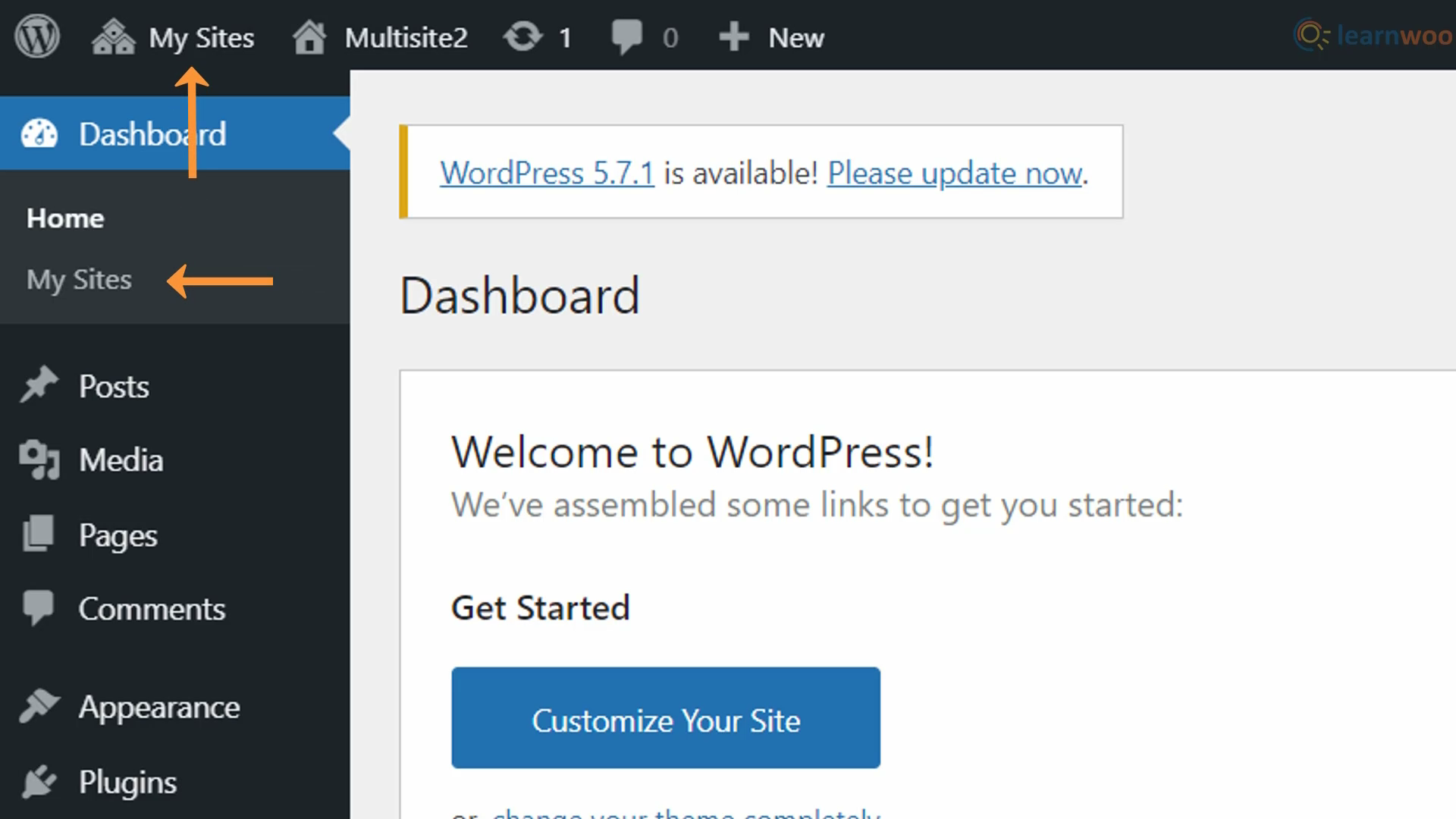
Acum puteți activa pluginurile pe care le-ați dezactivat înainte de a începe acest proces. Cu toate acestea, dacă instalați WordPress pe un domeniu nou-nouț, îl puteți converti în mod similar într-un site multiplu editând fișierul wp-config.php .
Pasul 2: Configurați-vă subsite-urile
Ați activat WordPress multisite și ați creat o rețea pentru subsite-uri. Acum, trebuie să creați și să configurați fiecare dintre aceste subsite-uri pentru a se potrivi cu scopurile lor.

Pentru a începe configurarea, accesați Site-urile mele Aici, veți vedea site-ul principal care a existat înainte de a crea site-ul multiplu. Faceți clic pe „Adăugați nou” pentru a crea subsite-uri noi pentru diferite limbi.
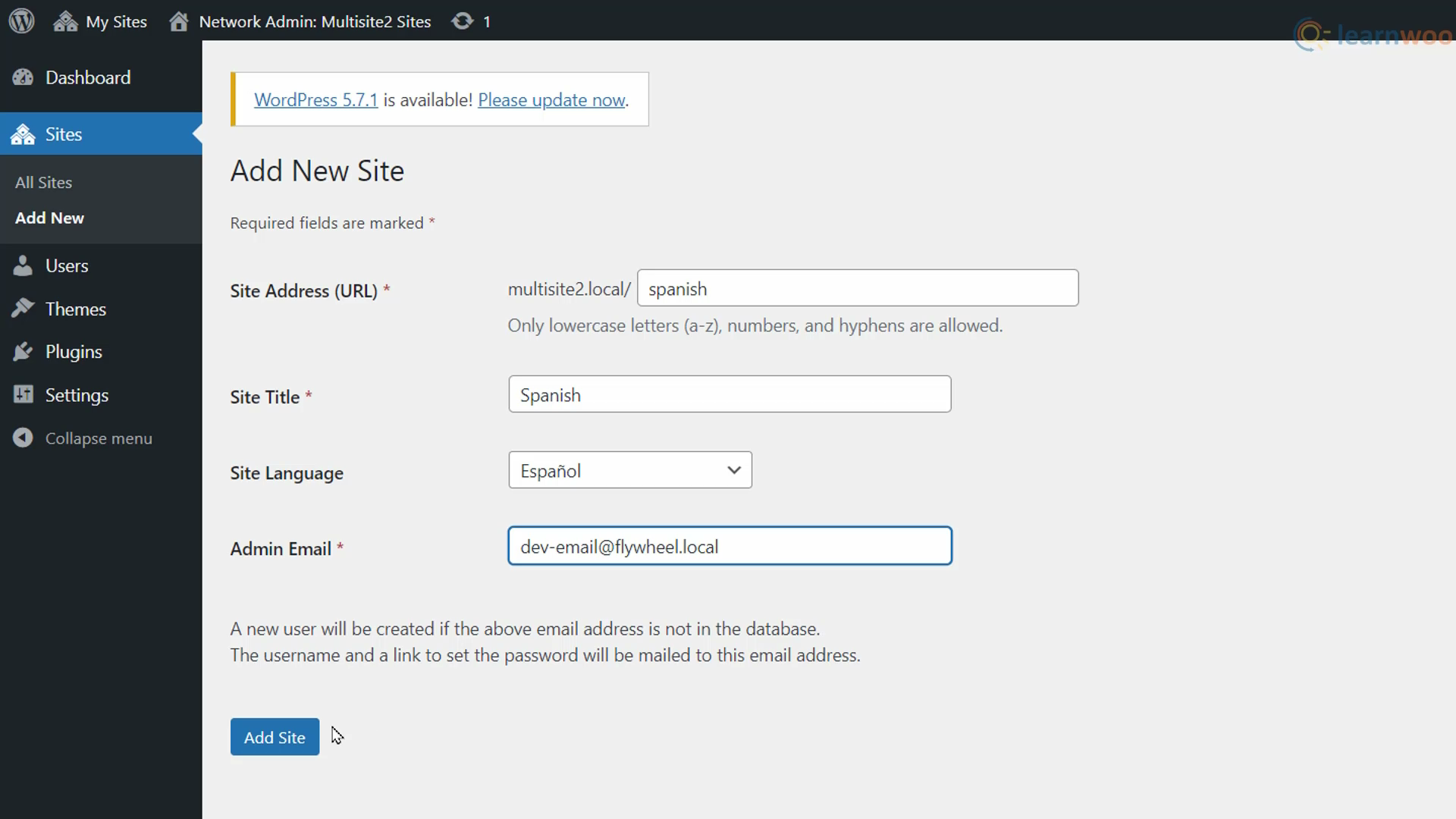
Furnizați detaliile de bază ale subsite-ului, cum ar fi adresa URL, titlul, limba implicită și un e-mail de administrator. Apoi, faceți clic pe „Adăugați site”. Primul dvs. subsite a fost creat. Accesați -l prin Site-urile mele Aici, trebuie să localizați subsite-ul pentru a se potrivi cu demografia vizată. Asigurați-vă că setați limba potrivită, fusul orar și formatele locale de oră și dată.
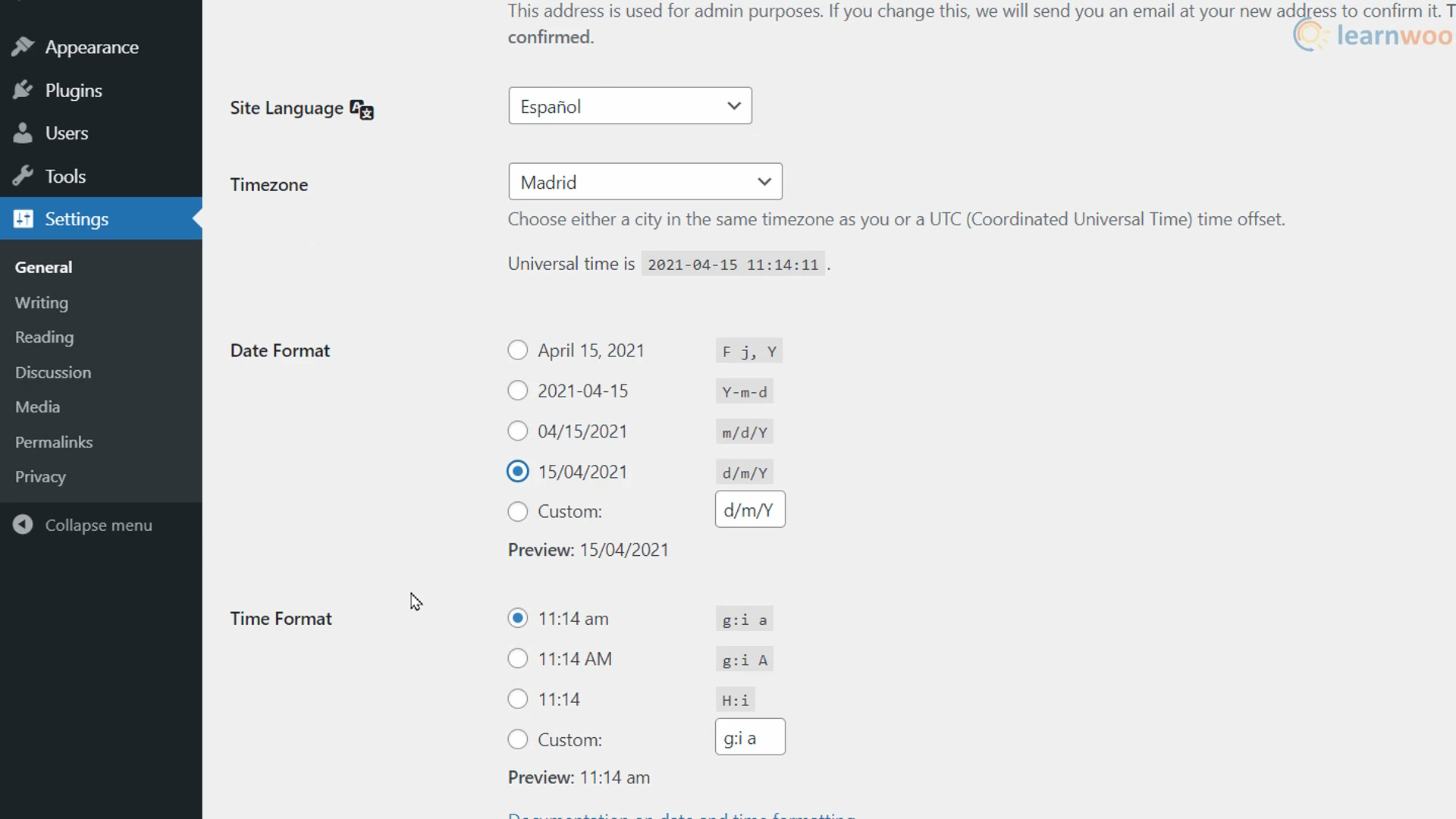
Când ați terminat, salvați setările în partea de jos. Apoi, repetați acest proces pentru toate subsite-urile dvs.
Pasul 3: importarea și traducerea conținutului dvs
Acum trebuie să exportați conținut de pe site-ul dvs. principal pe subsite-urile dvs. Cel mai simplu mod de a face acest lucru este să accesați Instrumente > Export în zona de administrare WordPress a site-ului dvs. principal. Aici, asigurați-vă că este selectat „Tot conținutul” și faceți clic pe „Descărcați fișierul de export” pentru a-l descărca pe computer.
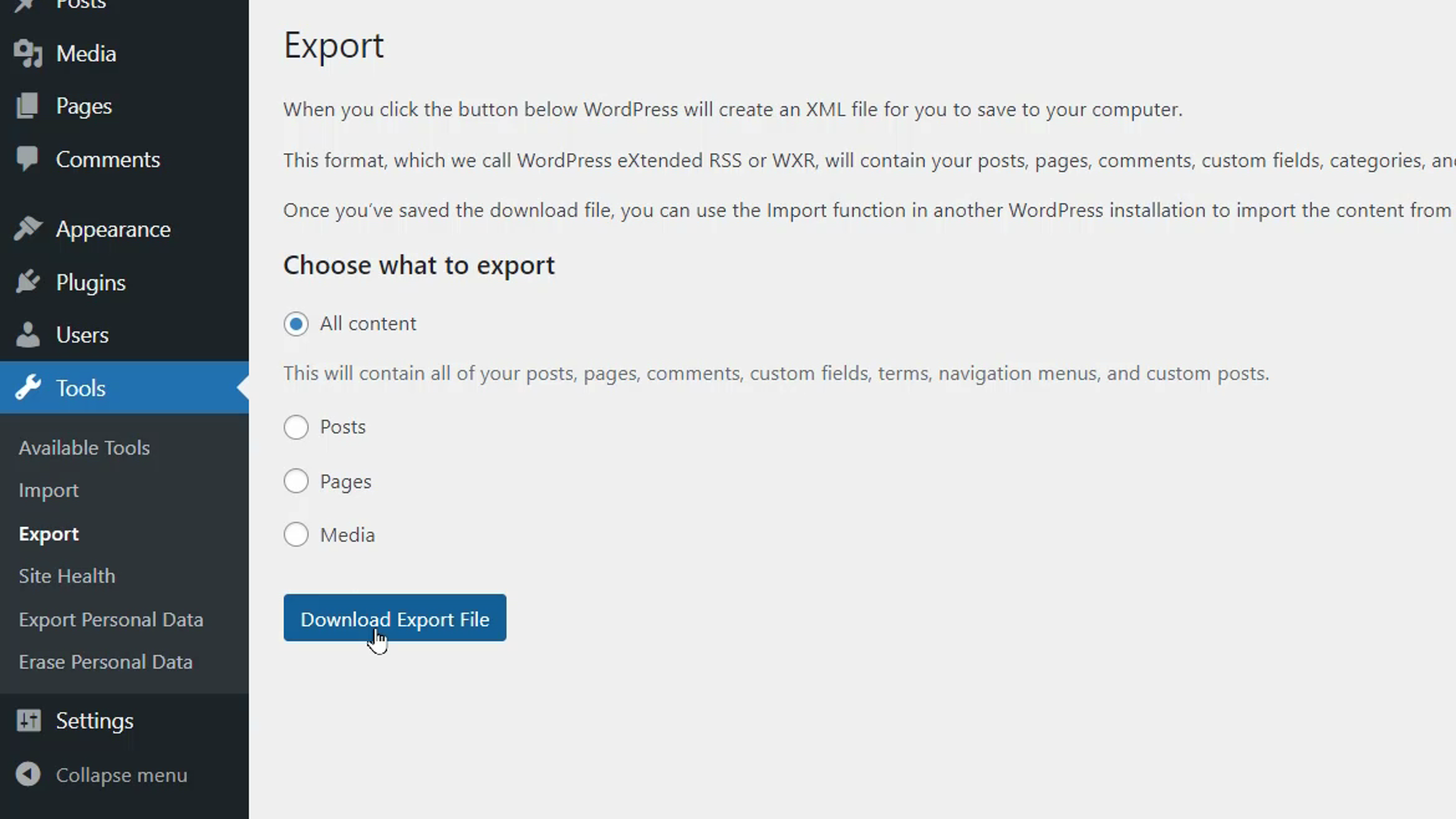
Apoi, accesați un subsite unde trebuie să adăugați conținut. Mergeți la Instrumente > Import . Aici, faceți clic pe butonul „Instalare acum” de sub WordPrest pentru a descărca și activa programul de instalare. Apoi, rulați importatorul și alegeți fișierul zip exportat pe computer. Tot conținutul dvs. de pe site-ul web principal va fi disponibil și pe subsite-ul dvs.
De asemenea, puteți utiliza pluginuri precum WP All Import și WP Import Export Lite pentru a transfera cu ușurință conținutul de pe site-ul principal pe subsite-uri.
După transferul conținutului, trebuie să îl traduceți în diferite limbi. O poți face în trei moduri:
- Puteți fie să traduceți manual conținutul, rând cu rând, din propriile cunoștințe, fie puteți utiliza instrumente precum Google Translate pentru a traduce și a lipi conținutul în bucăți.
- Puteți angaja servicii de traducere profesionale terțe sau traducători independenți de pe platforme precum Upwork și Fiverr.
- Puteți folosi pluginuri precum Translate WordPress cu G-Translate și TranslatePress pentru a vă traduce automat paginile folosind inteligența artificială.
Indiferent de metoda pe care o utilizați, nu uitați să traduceți și meniurile, subsolurile și widget-urile de pe paginile dvs.
Prin urmare, multisite-ul dvs. WordPress a fost configurat pentru site-uri multilingve. Utilizatorii dvs. vă pot vedea acum conținutul în limba lor. Puteți fie să-i lăsați să treacă la conținut în propria limbă, fie să redirecționați automat utilizatorii pe baza geolocalizării folosind plugin-uri.
Dacă mai aveți întrebări, nu ezitați să contactați pentru a le folosi în comentariile de mai jos.
Dacă preferați o versiune video, vă rugăm să urmăriți videoclipul de mai jos:
Lectură în continuare
- 7 cele mai bune pluginuri multilingve WooCommerce
- Cum să gestionați cu ușurință mai multe site-uri WordPress
- Fișierul WordPress .htaccess explicat
- Recenzie Weglot
